¿Quieres saber cómo descargar fotos y videos de Twitter? De hecho, es bastante simple. Lea esta guía para descubrir cómo.
Dividiremos esta guía en dos secciones: cómo subir fotos y cómo subir videos a Twitter. Las dos opciones requieren métodos diferentes, pero encontrará que todo el proceso es bastante sencillo, pase lo que pase.

Tenga en cuenta que descargar este contenido no le otorga el derecho a utilizar el contenido que descarga libremente. Siempre debe cumplir con las leyes de derechos de autor aplicables.
Cómo subir imágenes y fotos a Twitter
Cuando subes una imagen a Twitter, se guarda como un archivo que normalmente no se puede leer en tu computadora de forma predeterminada. Estos archivos suelen ser .jpg-large o .png-large. Afortunadamente, este problema es muy fácil de solucionar. Te explicaremos cómo puedes hacerlo a continuación.
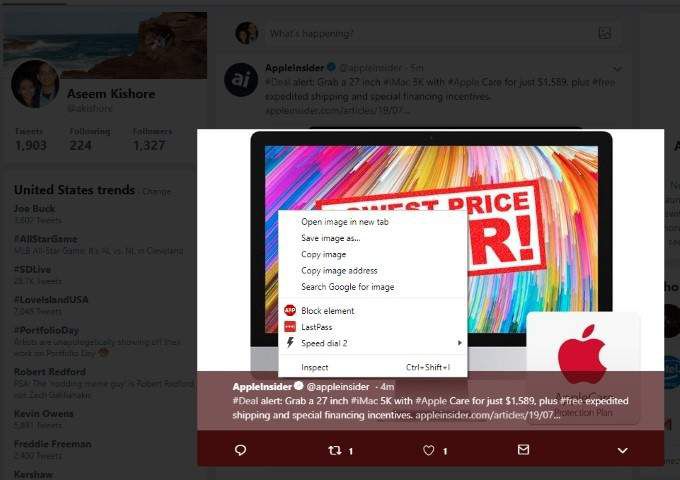
La guía que ofrecemos a continuación funcionará tanto en Chrome como en Firefox. En su mayor parte, la guía debería ser bastante sencilla en otros navegadores siempre que sepa cómo guardar imágenes.
Cómo descargar imágenes de Twitter en Chrome y Firefox:
- Haga clic en la imagen en Twitter
- Click derecho sobre la imagen
- Haga clic en Guardar imagen como..
- Pinchalo Guardar como tipo caja
- Para seleccionar Todos los archivos
- Nombra la imagen y agrega .jpg hasta el final
- Haga clic en Ahorrar

Eso es todo para guardar imágenes en Chrome y Firefox. La guía anterior es para cuando una imagen predeterminada es .jpg-grande. Si es .png-large, debería agregar .png al final.
Cómo descargar imágenes de Twitter desde la aplicación de Twitter:
Si está en la aplicación de Twitter, es mucho más fácil guardar una imagen. Simplemente toque la imagen para verla en pantalla completa. Luego presione el Tres puntos en la esquina superior derecha, luego toque Ahorrar. La imagen se guardará en una carpeta en la memoria de su teléfono llamada Twitter.
Cómo descargar videos de Twitter para escritorio
Cuando intentas usar la misma guía anterior para cargar videos en Twitter, no funcionará del todo. Si hace clic con el botón derecho en un video y hace clic en Guardar como, se le preguntará si desea guardar la página web completa.
Por esta razón, tendrá que usar un descargador de terceros para descargar el video. Antes de comenzar, tenga en cuenta que debe tener cuidado al utilizar estos servicios. Asegúrese de no hacer clic en ningún anuncio ni intentar hacer clic en ningún enlace que no sea la descarga de video proporcionada.
Estos sitios web generalmente funcionan sin problemas. Una búsqueda rápida en Google devolverá un descargador de videos de Twitter actualmente disponible. Por ejemplo, usamos DownloadTwittervideo.com. Una vez en el sitio, cópielo y péguelo enlace de video de Twitter. Para obtener el enlace completo, debe hacer clic en el mapa para verlo en pantalla completa.
Un enlace de ejemplo se vería así: twitter.com/madebygoogle/status/1137751414116114434
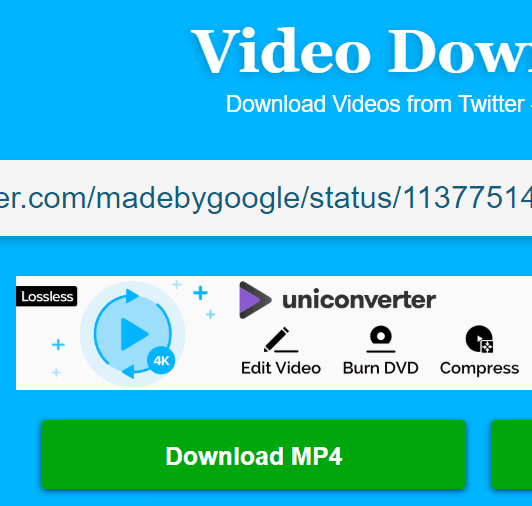
Luego puede pegar este enlace en el sitio web del descargador de videos y luego hacer clic en Descargar. Una vez que haga clic en el botón de descarga, su navegador comenzará a descargar un archivo de video .mp4.
Cómo descargar videos desde la aplicación de Twitter
La descarga de videos desde la aplicación de Twitter tiene el mismo enfoque que el anterior, pero deberá obtener el enlace a través de un método diferente. Siga los pasos a continuación para obtener el enlace del video.
- Abrir Gorjeo en tu teléfono
- Encuentra el video que deseas descargar
- Toque el video en sí para verlo en pantalla completa
- presione el Botón de compartir
- Grifo Copiar al portapapeles
- Entonces visita tu navegador
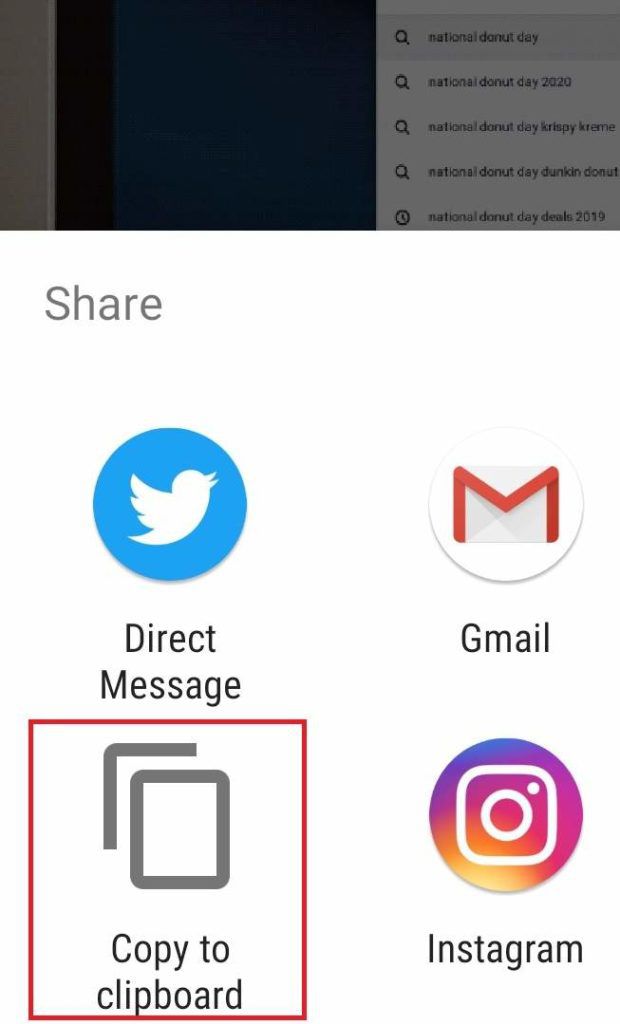
Ahora puede buscar el descargador de videos de Twitter en Google y pegar el enlace. El video se descargará en su carpeta de descarga predeterminada. Alternativamente, aquí tiene opciones para enviarlo directamente a través de varias aplicaciones.
resumen
Eso es todo. Espero que esta guía haya resultado útil. No hay mucho más que eso. Recuerde, cuando descargue a través de un sitio web de descarga de videos de Twitter, tenga cuidado con los anuncios y recuerde que la fuente del video o la imagen aún lo posee.
¿Tiene preguntas sobre esta guía? Si es así, asegúrese de dejarlos a continuación y nos comunicaremos con usted lo antes posible.